Remote ID, oftewel je “digitale nummerplaat van je drone” die zo -waar nodig- jouw UAS Operatornummer uitzendt, is een feit sinds 2024. Maar hoe stel je deze directe identificatie op afstand correct in? We helpen je even verder.
Let op: Remote ID, niet voor iedereen
In Europa geldt sinds begin 2024 de regels dat een hele reeks drones verplicht altijd (constant) Remote ID moeten uitzenden. Enkel drones die minder dan 250 gram wegen, krijgen een uitzondering hierop, maar niet altijd.
Deze courante DJI drones hebben alvast technisch(!) Remote ID aan boord (situatie 1/1/2024): DJI Mini 3, DJI Mini 3 Pro, DJI Mini 4 pro, DJI Air 2S, DJI Air 3, DJI Mavic 2 Pro, DJI Mavic 2 Zoom, DJI Mavic 2 Enterprise Advanced, volledige DJI Mavic 3-familie: Classic/Cine/Pro/…, DJI Phantom 4 Pro(+) V.2.0, DJI Avata, DJI Avata 2, DJI FPV, DJI Inspire 3, DJI M350 RTK, DJI Matrice 30-serie, DJI Agras T30/T40, DJI Flycart 30.
Let op: Ook al is Remote ID technisch aanwezig in de drone, daarom is het (op dit moment) nog niet activeerbaar in al deze drones in de EU. Enkel de drones in vet weergegeven zijn al bevestigd. DJI moet immers het activeren in Europa (softwarematig) toelaten. Voor de DJI Mini 4 Pro is het iets moeilijker: je moet eerst voor de drone een C1-label aanvragen.
Dit concrete stappenplan hieronder is toegepast op DJI drones die DJI Fly als vliegsoftware gebruiken en remote ID “ingebakken” hebben. Voor andere merken geldt een analoge procedure en kan dit als leidraad dienen, en tonen we ook een alternatief met een add-on module.
1) Zoek je correcte (volledige) exploitantgegevens op
Om alles correct te kunnen doen in de volgende stap, moet je over je volledige exploitantnummer beschikken. Dit is dus de reeks letters en cijfers, gevolgd door een minteken en 3 controlecijfers. Het ‘nummer’, in België van de vorm “BELxxxxxxxxxxxxx-yyy”, vind je terug in de “Drones”-cockpit van het DGLV waar je ook jezelf eerder al als UAS Operator registreerde. Voor Nederland haal je dit nummer op uit je registratiecockpit bij de RDW.
Stappenplan (🇧🇪 BE) om je gegevens op te zoeken
Heb je al je nodige gegevens niet bij de hand? Geen enkel probleem, zo vind je alles makkelijk terug:
- Surf naar de “Drones App“ van het DGLV, waar je je ook registreerde als UAS Operator.
- Meld je aan. (Weet je niet meer hoe dit moet, kan je dit in detail nalezen in onze Les 24: registreren als dronepiloot (UAS-operator))
- Je komt terecht op het startscherm. Klik op de 3 puntjes naast “exploitant“
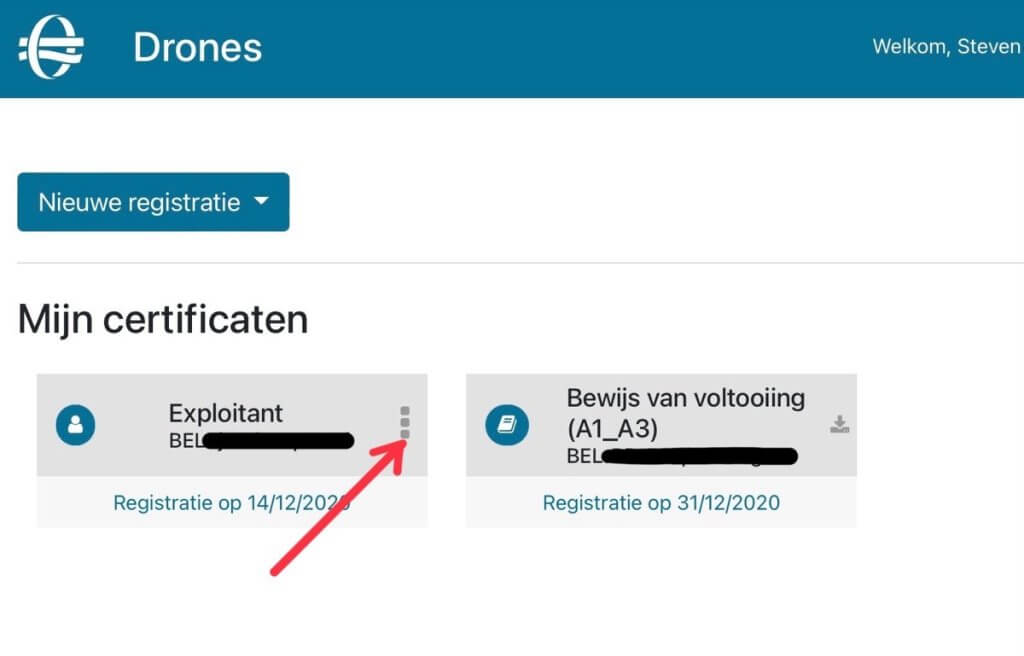
- Selecteer “Gegevens van de exploitant raadplegen” uit het getoonde menu.
- Je komt op een nieuw scherm terecht. Hier zie je naast “FullString” de info staan die je nodig hebt. Noteer dit volledige operatornummer even, wat van de vorm “BELxxxxxxxxxxxxx-yyy“ is.
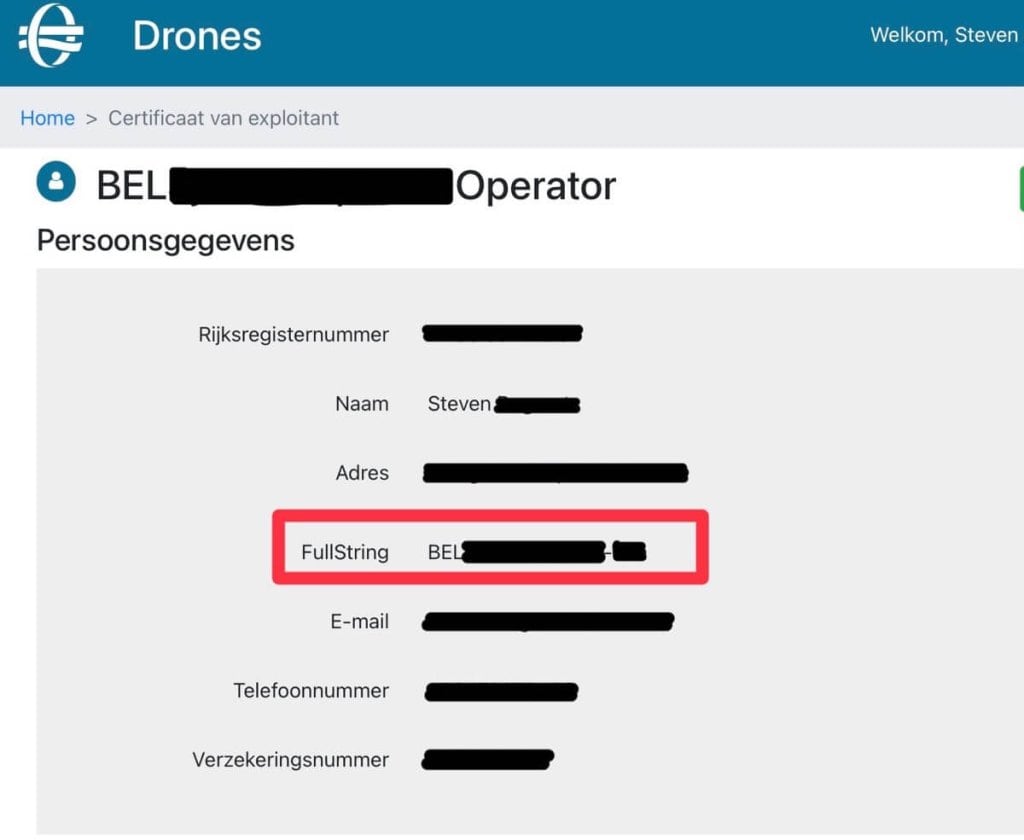
- Je mag de “Drones App” hierna terug sluiten.
2) Remote ID instellen
Stappenplan voor alle drones zonder Remote ID (🇧🇪 BE & 🇳🇱 NL e.a.)
 Er bestaan aparte modules die Remote ID kunnen uitzenden, die je kan bevestigen op je drone. Zo een transponder hoeft niet duur te zijn. Meestal werken ze autonoom en zijn ze gewoon een add-on die je kan voorzien van jouw operator-nummer.
Er bestaan aparte modules die Remote ID kunnen uitzenden, die je kan bevestigen op je drone. Zo een transponder hoeft niet duur te zijn. Meestal werken ze autonoom en zijn ze gewoon een add-on die je kan voorzien van jouw operator-nummer.
Stappenplan voor drones met ingebouwde Remote ID-mogelijkheid (🇧🇪 BE & 🇳🇱 NL e.a.)
- Zorg ervoor dat je de laatste versie hebt van DJI Fly, de firmware voor je drone en de firmware voor je RC.
- Start je drone, RC & DJI Fly op alsof je gaat vliegen.
- Ga in DJI Fly naar het camerascherm zodat je het beeld van je dronecamera op je scherm ziet.
- Klik rechtsbovenaan op de 3 puntjes “…”
- Navigeer naar de “Safety“-tab en scroll naar beneden.
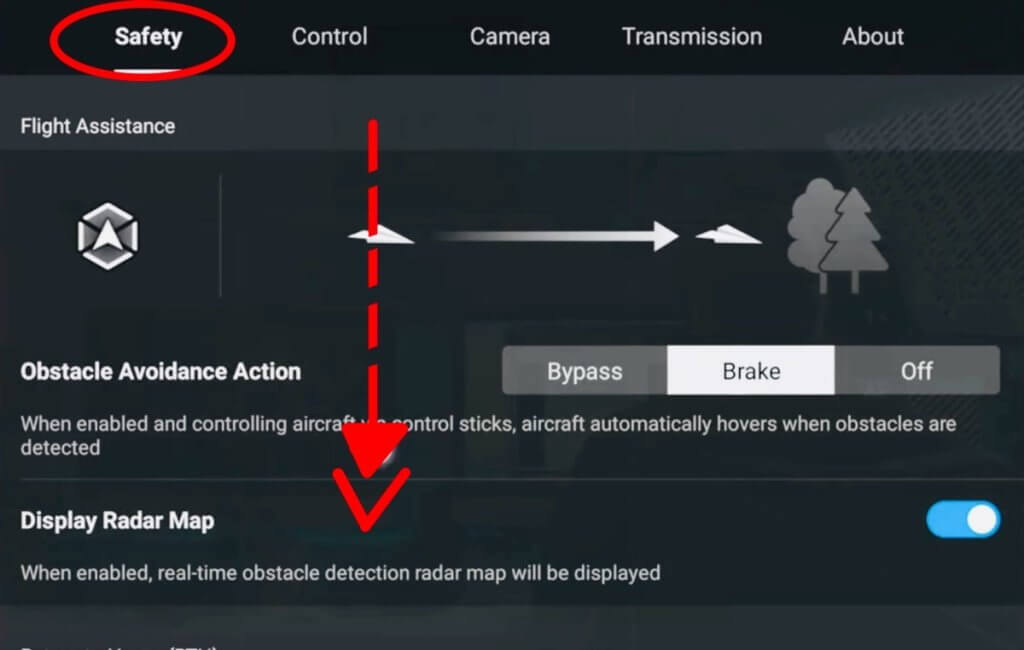
- Klik op het pijltje achter de optie “UAS Remote Identification”. Zie je deze optie niét staan, dan ben je mogelijk aan het werk met een drone die standaard géén Remote ID-mogelijkheid aan boord heeft.
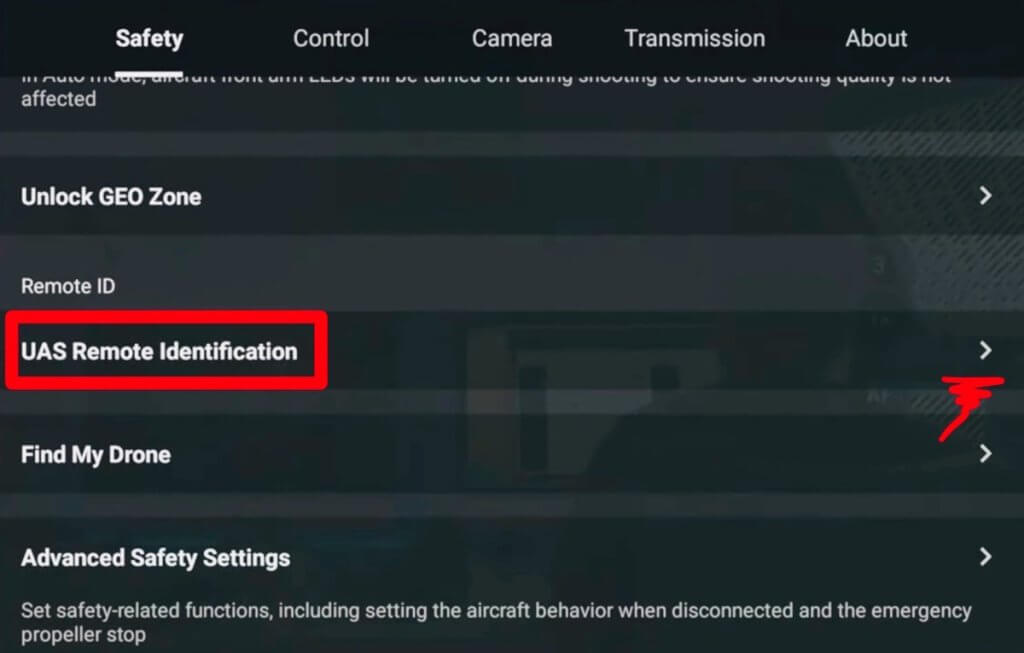
- Vul in het getoonde vak je volledige operatornummer in, inclusief de 3 tekens àchter het streepje (dus: BELxxxxxxxxxxxxx-yyy). Het streepje en de 3 laatste tekens (=’controlecijfer’) zullen nadien verdwijnen en de tekst “✅ Entered successfully” verschijnt.
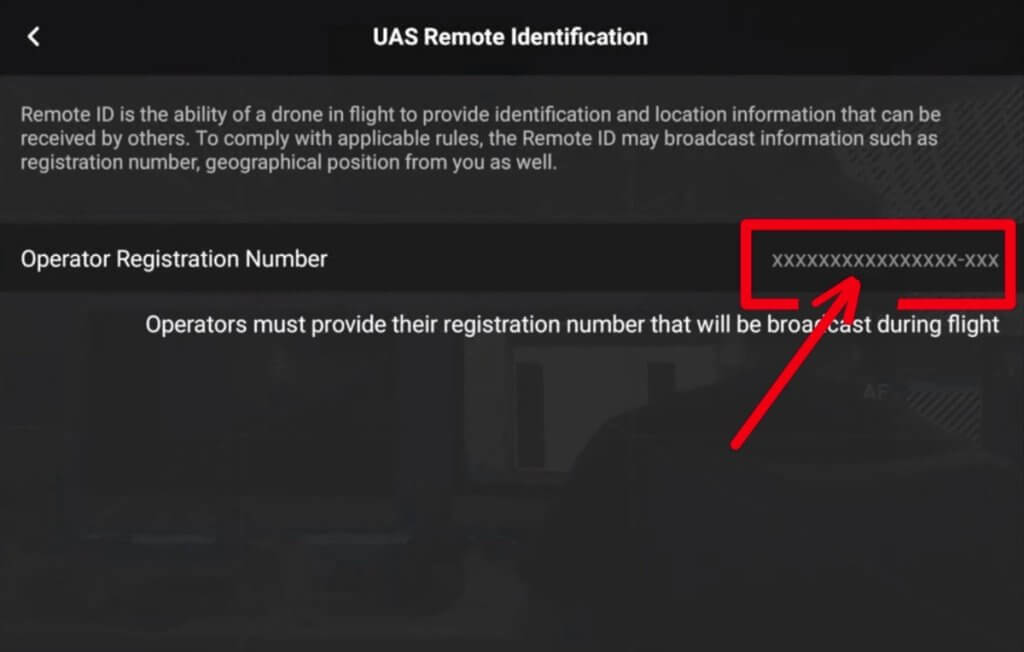
- Sluit het menu terug af. Klaar met je Remote ID instellen!
3) Extra info
- Les 62: Wat met Cx-labels? wat in mijn situatie?
- Kort nieuws: C1-label aanvragen voor mijn (C0) Mini 4 pro of legacy Mini 3? Waarom?
- DJI Fly 1.12.8 laat je makkelijk een Cx-label aanvragen
Tevreden met de info op deze site?
Fijn! Veel droneplezier! Wist je dat je gratis lid kan worden van FDR1 en zo toegang kan krijgen tot extra verborgen & handige informatie?
Kom bij de leukste drone-familie van België!